Annonse
Infrarød (IR) er den mest populære typen tilkobling som brukes til fjernkontroller til apparater som TV-er, musikkanlegg, klimaanlegg og så videre. IR er heller ikke nytt for telefoner - i de dager før Bluetooth ble den brukt til å overføre lett innhold som kontakter fra en telefon til en annen.
Men hvis du ber om en telefon med IR-tilkobling i dag, vil den være der av en annen grunn helt. Mange populære Android-telefoner fra HTC, Samsung, Xiaomi, Lenovo og mer har en IR Blaster. Den etterligner IR-kodene til tradisjonelle fjernkontroller for å kontrollere flere apparater fra smarttelefonen direkte - akkurat som hvordan universelle fjernkontroller fungerer Infrarød overalt: Utvide Harmony Ultimate Remote til flere romHarmony Ultimate-serien er en fantastisk bit kit som forenkler massen av fjernkontroller i stuen din, og kan omprogrammeres for å kontrollere alt som fungerer av infrarød. Les mer .
Takket være innovative applikasjoner som drar nytte av denne IR-blasteren, kan du automatisere mange av de verdifulle oppgavene du utfører gjentatte ganger. Slik kan du gjøre dette.
Krav til maskinvare
Det er mange telefoner som har en IR-blaster - som Samsung Galaxy S6 Edge Samsung Galaxy S6 Edge and Gear VR Review and GiveawaySamsung selger flere Android-enheter enn noen annen produsent, og takket være litt aggressiv markedsføring er Galaxy-merkevaren nesten synonymt med Android. Les mer , den HTC One M9 HTC One M9 Review and GiveawayMetalldesign? Kryss av. Utvidbar lagring? Kryss av. Alle de kraftigste internatene? Kryss av. På papir er HTC One M9 et dyr av en telefon. Les mer , Xiaomi Mi5, mange flere. Men vi er vitne til noe av en trend der IR-blasteren slippes fra mange avanserte enheter i det siste. For eksempel har ikke Galaxy S7, HTC 10 og Xiaomi Mi 5s det. Imidlertid er det en typisk funksjon å forvente i mange mellomtelefoner som Xiaomi Redmi Note 4.
Og hvis du ikke har en telefon med en IR-blaster, er det fortsatt en vei ut - produsentene av programvaren Vi kommer til å bruke nedenfor, også lage en IR blaster-enhet som kobles sammen med Android eller iPhone Blåtann. AnyMote Home er en allestedsnærværende IR-blaster priset til 119 dollar som lar deg gjøre enda mer, som å kontrollere elektronikken din ved å bruke en Amazon Echo Amazon Echo Review and GiveawayAmazons Echo tilbyr en unik integrasjon mellom stemmegjenkjenning, personlig assistent, hjemmeautomatiseringskontroller og lydavspillingsfunksjoner for $ 179,99. Bryter ekko i ny jord, eller kan du gjøre det andre steder? Les mer .
Krav til programvare
Som vi nevnte ovenfor, er programvaren vi skal bruke for denne funksjonen AnyMote. Appen fungerer med utvalgte Android-telefoner som har en IR-blaster. Alle funksjonene vi skal dekke i dag er brukbare i gratisversjonen. Hvis du bryr deg, fjerner et kjøp i appen på $ 6,99 annonser fra appen og låser opp funksjoner som å legge til ubegrensede fjernkontroller og en sikkerhetskopi / gjenopprettingsfunksjon.
nedlasting — AnyMote (Gratis)
Sette opp flere fjernkontroller i AnyMote
Med AnyMote-appen kan du sjonglere mellom flere fjernkontroller. Det første du vil gjøre er å legge til kompatible fjernkontroller for all elektronikken du eier. Du kan gjøre det ved å sveipe i sidemeny, treffer + symbol, og klikke legg til fjernkontroll.
Her kan du velge enhetstype, hvoretter den vil kaste deg noen prøveknapper for å sjekke hvilken forhåndsinnstilling som er kompatibel med enheten din. Når du har valgt forhåndsinnstillingen som fungerer best, legger den denne fjernkontrollen til sidemenyen.
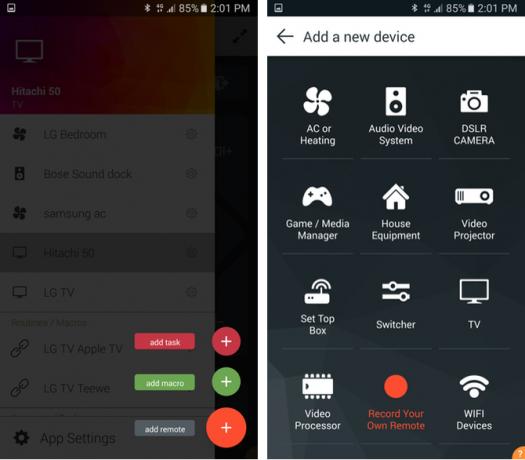
Lage en makro
Nå som du er ferdig med å legge til alle fjernkontrollene dine, er det på tide å lage noen makroer for å automatisere de ofte utførte oppgavene. Himmelen er grensen når det gjelder å sette opp en makro, og den vil koke ned til hvilke enheter du har. Jeg vil demonstrere noen av makroene som jeg har forhåndsinnstilt på AnyMote-appen på Samsung Galaxy S6.
Hvis du vil legge til en makro, må du sveipe inn sidemeny, Klikk på + -knappen, og klikk legg til makro. Sett nå et navn på makroen.
Jeg har en Chrome Google Chromecast Review and GiveawayVi gir bort en Google Chromecast, så les gjennomgangen vår, og delta i konkurransen for å vinne! Les mer koblet til HDMI 2-porten på TV-en på soverommet. Det er også en typisk kabelboks som er koblet opp via kompositt. Jeg vil lage en makro slik at det å trykke på en enkelt knapp vil slå på TV-en og bytte til HDMI 2-porten. Så for dette eksempelet, vil jeg navngi makroen Sony TV Chromecast.
Etter dette er den neste skjermen ganske selvforklarende. De + symbol lar deg legge til en ny kommando eller legge til en forsinkelse mellom to kommandoer. Jeg begynner med det Legg til en kommando. Jeg velger den Sony TV Soverom fjernkontroll, som jeg har konfigurert tidligere. Nå ser jeg en liste over alle knappene til TV-fjernkontrollen. Her velger jeg Strøm på og klikk på hake symbol øverst til høyre.
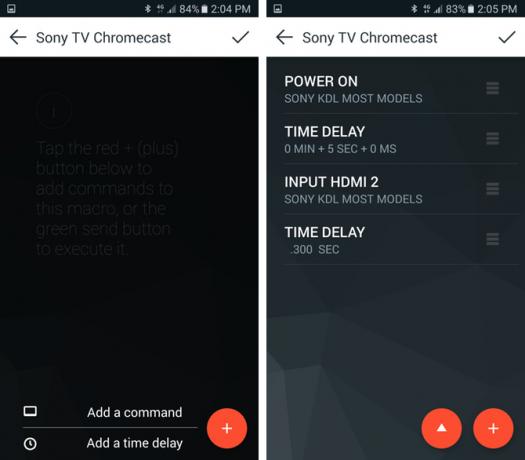
Du vil se at AnyMote automatisk legger til en tidsforsinkelse etter hver kommando. Denne forsinkelsen er viktig i tilfeller som denne - siden det er noen sekunder å ta den neste kommandoen etter at du har trykket på av / på-knappen på TV-en. Jeg har grovt talt ned antall sekunder det tok før dette skjedde på TV-en min og innstilt forsinkelsen tilsvarende (10 sekunder i dette tilfellet). Etter det slo jeg + knapp igjen, velg HDMI 2 fra listen, og trykk på flått-symbolet øverst til høyre.
Sørg for at TV-en er slått av, og jeg kan prøve denne makroen ved å trykke på Spill symbol ved siden av + knapp. Noen ganger, hvis du gjør endringer og det ser ut til at de ikke trer i kraft, bør du vanligvis lukke appen fra multitasking-visningen og starte den på nytt (det gjorde i mitt tilfelle). Etter å ha sett at makroen fungerer som forventet, trykker du på hake symbol øverst til høyre lagrer makroen.
Som et valgfritt trinn kan du legge denne makroen som en knapp til en eksisterende fjernkontroll. jeg velger Sony TV Soverom, siden denne makroen er relatert til den fjernkontrollen, og voila! Jeg får tilgang til denne makroen raskt fra sidemenyen eller ved å gå til Sony TV Soverom fjernkontroll.
Opprette en oppgave
For neste eksempel prøver vi å lage en ny oppgave. En oppgave, i motsetning til en makro, er en forhåndsinnstilt kommando som kan aktiveres ved forekomst av en hendelse. Den beste brukssaken for en oppgave er noe jeg regelmessig møter når jeg bruker en Chromecast: Når en telefonsamtale kommer inn, er det ingen enkel måte å ta en pågående video på pause.
Det krever generelt å svare på samtalen, be personen om å holde, dra ned varslingslinjen og trykke på pauseknappen. Dette kan automatiseres ved å opprette en oppgave i AnyMote.
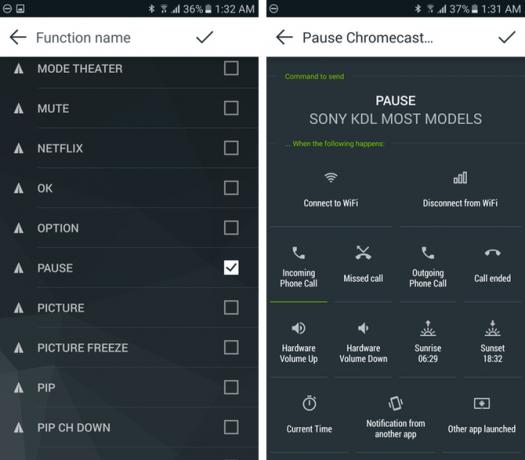
Sveip for å opprette en oppgave sidemeny, slå den + knappog trykk på legge til oppgave. Gi nå oppgaven et navn - jeg kommer til å kalle det Pause innkommende samtale fra Chromecast.
Velg på neste skjermbilde innkommende telefonsamtaler fra listen. Nå, velg trykk for å legge til kommando. Her velger du de konfigurerte fjernkontrollene dine. Jeg skal velge Sony TV Soverom igjen fordi det er den som har en Chromecast koblet til. Nå, fra listen som presenteres, vil jeg velge Pause. Det er det - nå er oppgaven min satt.
Det er imidlertid et par advarsler: Dette fungerer bare hvis TV-en din er støtter HDMI-CEC-profilenog for det andre: du må være i nærheten av fjernsynet for at dette skal fungere, siden infrarød krever en siktlinje. Men i testingen min fungerte det mesteparten av tiden og er super praktisk!
Hva automatiserte du?
Som vi sa, himmelen er grensen når det gjelder antall ting du kan gjøre med makroer og oppgaver på AnyMote. Et par andre ting som jeg også har satt opp ved å bruke de samme sekvensene med trinnene som er nevnt ovenfor, er:
- Å lage en makro som slår på klimaanlegget mitt med en to timers automatisk avstengingstimer, fordi jeg ikke liker å bli vekket fra frosset søvn.
- Lager en oppgave der klimaanlegget mitt slås på igjen kl 06:30, for litt sårt tiltrengt kjøling de siste timene før jeg våkner.
Forhåpentligvis har du oppdaget hvor nyttig det kan være å ha en IR Blaster på smarttelefonen. Nå vil vi høre fra deg.
Har telefonen din en IR-blaster? Har du prøvd tredjepartsapper som AnyMote for virkelig å få mest mulig ut av det? Hvilke makroer eller oppgaver har du laget? Lyd av i kommentarene nedenfor!
Rohan Naravane har en bachelorgrad i informatikk. Han har skrevet om teknologi siden 2007 for forskjellige digitale og trykte publikasjoner. Han har også jobbet for Apple i detaljhandel, og var også sjef for Product og UX for nettstedet til en kjøperguide frem til 2016. Han er ofte revet mellom Apple og Google-produkter. Du kan finne ham på Twitter...